- Il existe plusieurs façons pour les utilisateurs de récupérer des fichiers récemment supprimés sur les plates-formes Windows et Mac.
- La méthode la plus rapide et la plus sûre consiste à utiliser un logiciel de récupération spécialisé pour les fichiers supprimés.
- Selon votre type de système, il existe également des moyens natifs pour obtenir des résultats similaires.
- Choisir la bonne méthode pour votre situation est primordial, car les résultats dépendent de cette décision.

Ce logiciel réparera les erreurs informatiques courantes, vous protégera contre la perte de fichiers, les logiciels malveillants, les pannes matérielles et optimisera votre PC pour des performances maximales. Résolvez les problèmes de PC et supprimez les virus maintenant en 3 étapes simples :
- Télécharger l'outil de réparation de PC Restoro qui vient avec des technologies brevetées (brevet disponible ici).
- Cliquez sur Lancer l'analyse pour trouver des problèmes Windows qui pourraient causer des problèmes de PC.
- Cliquez sur Tout réparer pour résoudre les problèmes affectant la sécurité et les performances de votre ordinateur
- Restoro a été téléchargé par 0 lecteurs ce mois-ci.
Les fichiers peuvent être supprimés de différentes manières. Ainsi, il n'est pas rare que les utilisateurs aient besoin de récupérer des fichiers qu'ils ont accidentellement effacés eux-mêmes.
La bonne nouvelle est que les utilisateurs peuvent au moins généralement récupérer les fichiers récemment supprimés quelques jours ou quelques semaines après les avoir effacés.
La Corbeille est une sauvegarde de suppression de fichiers dans Windows qui facilite la récupération de fichiers.
Sauf configuration contraire, la Corbeille stocke les fichiers que les utilisateurs choisissent de supprimer. Ainsi, vous pouvez souvent récupérer les fichiers utilisateur supprimés de la corbeille.
Vous pourrez peut-être encore récupérer des fichiers qui se trouvaient dans un Corbeille vide. Lorsqu'un fichier est entièrement supprimé, les références à celui-ci sont effacées et l'espace disque qu'il a initialement utilisé devient disponible.
Les données d'un fichier restent intactes jusqu'à ce qu'elles soient écrasées. Ainsi, les utilisateurs peuvent récupérer les fichiers récemment supprimés avec un logiciel de récupération.
Comment puis-je récupérer des fichiers récemment supprimés ?
1. Utiliser Stellar Data Recovery

Stellaire Récupération de données fait partie des utilitaires de récupération de fichiers les mieux notés pour les plates-formes Windows et Mac.
Ce logiciel permet aux utilisateurs de récupérer rapidement et facilement leurs documents, e-mails, photos, fichiers audio et vidéo. Il comprend une option d'analyse approfondie pour une analyse approfondie de la récupération des fichiers.
Avec Stellar Data Recovery, les utilisateurs peuvent choisir d'analyser des dossiers spécifiques, des partitions de disque interne ou divers périphériques de stockage externes pour la récupération de données.
Après la numérisation, ce logiciel fournit un aperçu de tous les fichiers qu'il peut récupérer. Ensuite, les utilisateurs peuvent choisir les fichiers à récupérer.
Exécutez une analyse du système pour découvrir les erreurs potentielles

Télécharger Restoro
Outil de réparation de PC

Cliquez sur Lancer l'analyse pour trouver les problèmes Windows.

Cliquez sur Tout réparer pour résoudre les problèmes avec les technologies brevetées.
Exécutez une analyse du PC avec l'outil de réparation Restoro pour trouver les erreurs causant des problèmes de sécurité et des ralentissements. Une fois l'analyse terminée, le processus de réparation remplacera les fichiers endommagés par de nouveaux fichiers et composants Windows.
Autres fonctionnalités utiles
- Peut récupérer des partitions de disque dur manquantes (corrompues)
- Stellar Data Recovery Premium peut réparer les photos et vidéos corrompues
- Comprend un utilitaire de récupération de données sur support optique
- Comprend un module complémentaire Drive Monitor qui peut détecter les secteurs de disque défectueux

Récupération de données stellaire
Récupérez facilement tous les fichiers supprimés avec ce logiciel puissant et facile à utiliser dès aujourd'hui.
2. Vérifiez la corbeille
- Pour vérifier si votre Corbeille inclut un fichier supprimé, cliquez sur l'icône du bureau de la Corbeille dans Windows.
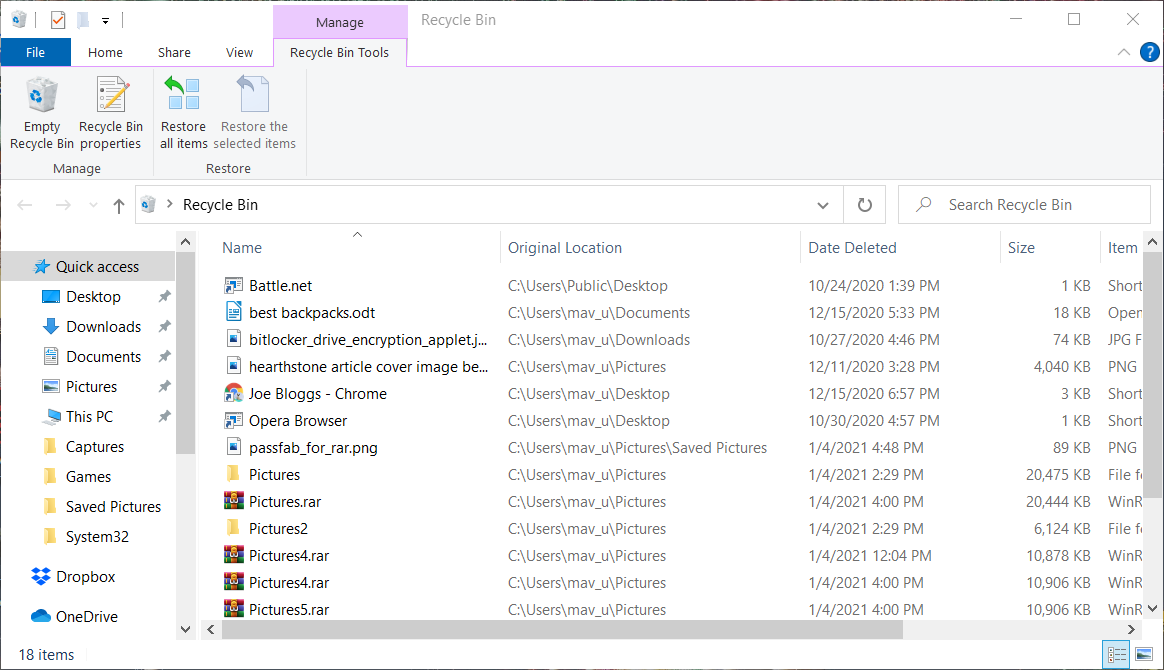
- S'il y a beaucoup de fichiers dans la corbeille, entrez un titre de fichier dans la zone de recherche.
- Sélectionnez un fichier à restaurer dans la Corbeille. Pour sélectionner plusieurs fichiers, maintenez la touche Ctrl enfoncée.
- Clique le Restaurer les éléments sélectionnés option.
3. Restaurer les fichiers supprimés avec l'historique des fichiers
- Si vous avez activé Historique du fichier, connectez le stockage externe que vous choisissez pour sauvegarder les fichiers sur votre PC.
- Appuyez sur la touche Windows + la touche de raccourci S.
- Tapez le mot-clé backup dans l'utilitaire de recherche.
- Cliquez sur Paramètres de sauvegarde pour ouvrir la fenêtre ci-dessous.

- Ensuite, cliquez sur le Restaurer les fichiers à partir de la sauvegarde actuelle option.

- Jetez un œil à la fenêtre Historique des fichiers pour voir si inclut un fichier que vous devez restaurer. Si c'est le cas, sélectionnez le fichier et cliquez sur Restaurer.
Noter: Seuls les utilisateurs qui ont activé l'historique des fichiers peuvent récupérer les fichiers supprimés avec la méthode décrite directement ci-dessus. Notre Comment enregistrer des copies de fichiers automatiquement vous indique comment les utilisateurs peuvent activer les sauvegardes de l'historique des fichiers.
4. Récupérer les fichiers supprimés Utilitaire de récupération de fichiers Windows de Microsoft
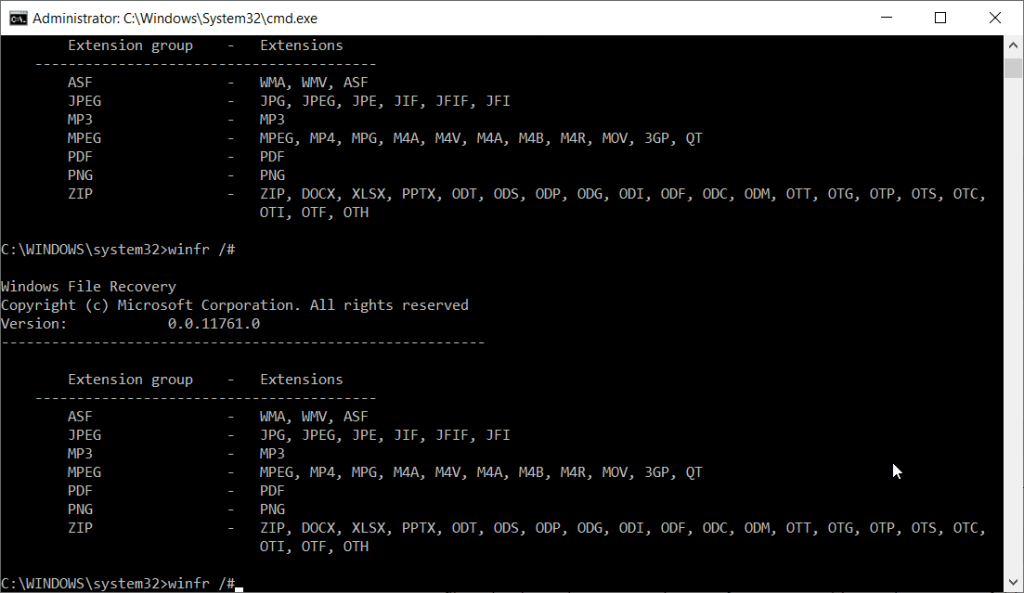
Windows n'inclut aucun outil de récupération de fichiers intégré. Cependant, vous pouvez télécharger l'utilitaire de récupération de fichiers Windows disponible gratuitement de Microsoft à partir du MS Store.
Notre Récupération de fichiers Windows guide fournit plus de détails sur la façon dont les utilisateurs peuvent récupérer des données avec cet utilitaire.
5. Vérifier la corbeille (Mac)

Les utilisateurs de Mac peuvent vérifier si leurs corbeilles contiennent des fichiers supprimés en cliquant sur le bouton Poubelle bouton sur le Dock.
Cliquez ensuite avec le bouton droit sur un fichier supprimé et sélectionnez son Remettre possibilité de le restaurer. Vous pouvez également faire glisser et déposer des fichiers de la corbeille sur le bureau.
6. Récupérer des fichiers supprimés avec Time Machine (Mac)
- Si vous avez configuré des sauvegardes Time Machine automatiques sur un Mac, vous pouvez restaurer un fichier supprimé avec cet utilitaire en ouvrant le dossier contenant le fichier avant sa suppression.
- Cliquez sur l'icône d'horloge de Time Machine montrée directement ci-dessous.
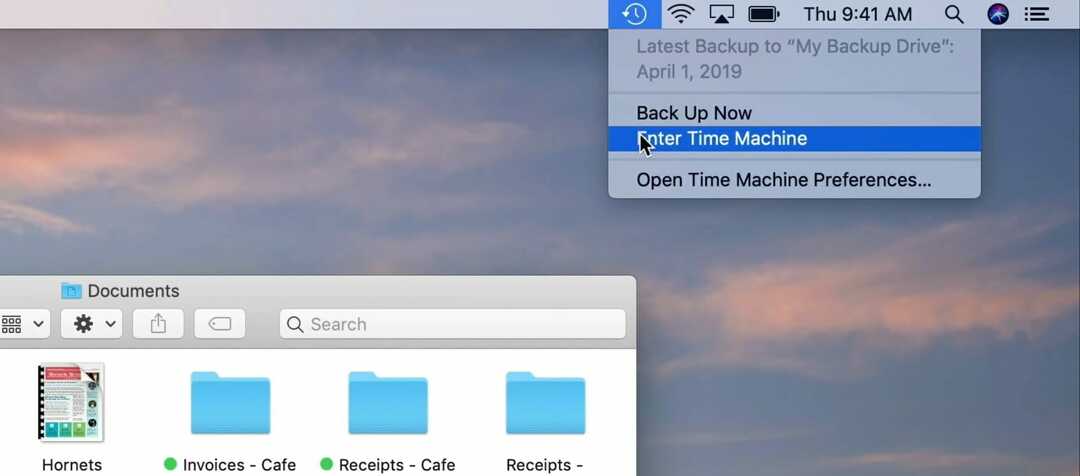
- Sélectionnez le Entrez dans la machine à remonter le temps option.
- Une chronologie Time Machine s'ouvrira alors pour le dossier ouvert. Cliquez sur les flèches pour afficher les versions de sauvegarde de fichiers pour ce dossier.

- Sélectionnez une sauvegarde de fichier pour un fichier supprimé avec Time Machine.
Noter: Cette méthode ne fonctionnera que pour les utilisateurs qui ont précédemment activé les sauvegardes automatiques Time Machine.
Ainsi, il y a toujours une chance que vous puissiez récupérer un fichier supprimé. Tout d'abord, vérifiez si votre corbeille ou votre corbeille contient un fichier supprimé.
Sinon, vous pourrez peut-être restaurer les fichiers supprimés avec l'historique des fichiers ou Time Machine si vous avez activé ces outils de sauvegarde.
A défaut, vous devrez utiliser logiciel de récupération de fichiers.
 Vous avez toujours des problèmes ?Corrigez-les avec cet outil :
Vous avez toujours des problèmes ?Corrigez-les avec cet outil :
- Téléchargez cet outil de réparation de PC noté Excellent sur TrustPilot.com (le téléchargement commence sur cette page).
- Cliquez sur Lancer l'analyse pour trouver des problèmes Windows qui pourraient causer des problèmes de PC.
- Cliquez sur Tout réparer pour résoudre les problèmes avec les technologies brevetées (Réduction exclusive pour nos lecteurs).
Restoro a été téléchargé par 0 lecteurs ce mois-ci.


